Du vill ladda upp dina videor på YouTube och imponera på dina tittare? Det finns många aspekter som är viktiga i denna process för att säkerställa att ditt innehåll presenteras på ett bra sätt. Att ladda upp en video är inte bara en teknisk fråga, det kräver också att du förstår och tillämpar olika inställningar genom processen. I denna guide kommer du att lära dig hur du kan ladda upp videor både på datorn och på mobilenheterna, samt vad du bör tänka på för att öka framgången med dina uppladdningar.
Viktigaste insikter
- Ett YouTube-konto är nödvändigt.
- Video-kvaliteten bör vara hög, minst 1080p.
- Titel och beskrivning bör innehålla relevanta nyckelord.
- Rätt inställningar och alternativ är avgörande för uppladdningen och synligheten av dina videor.
Steg-för-steg-guide
1. Skapa ett YouTube-konto och välj video
Innan du börjar ladda upp din video, se till att du har ett YouTube-konto. Om inte, kan du skapa ett gratis konto. Gå till uppladdningssymbolen högst upp till höger och klicka på den för att komma till uppladdningsområdet. Välj filen för din video som du vill ladda upp.
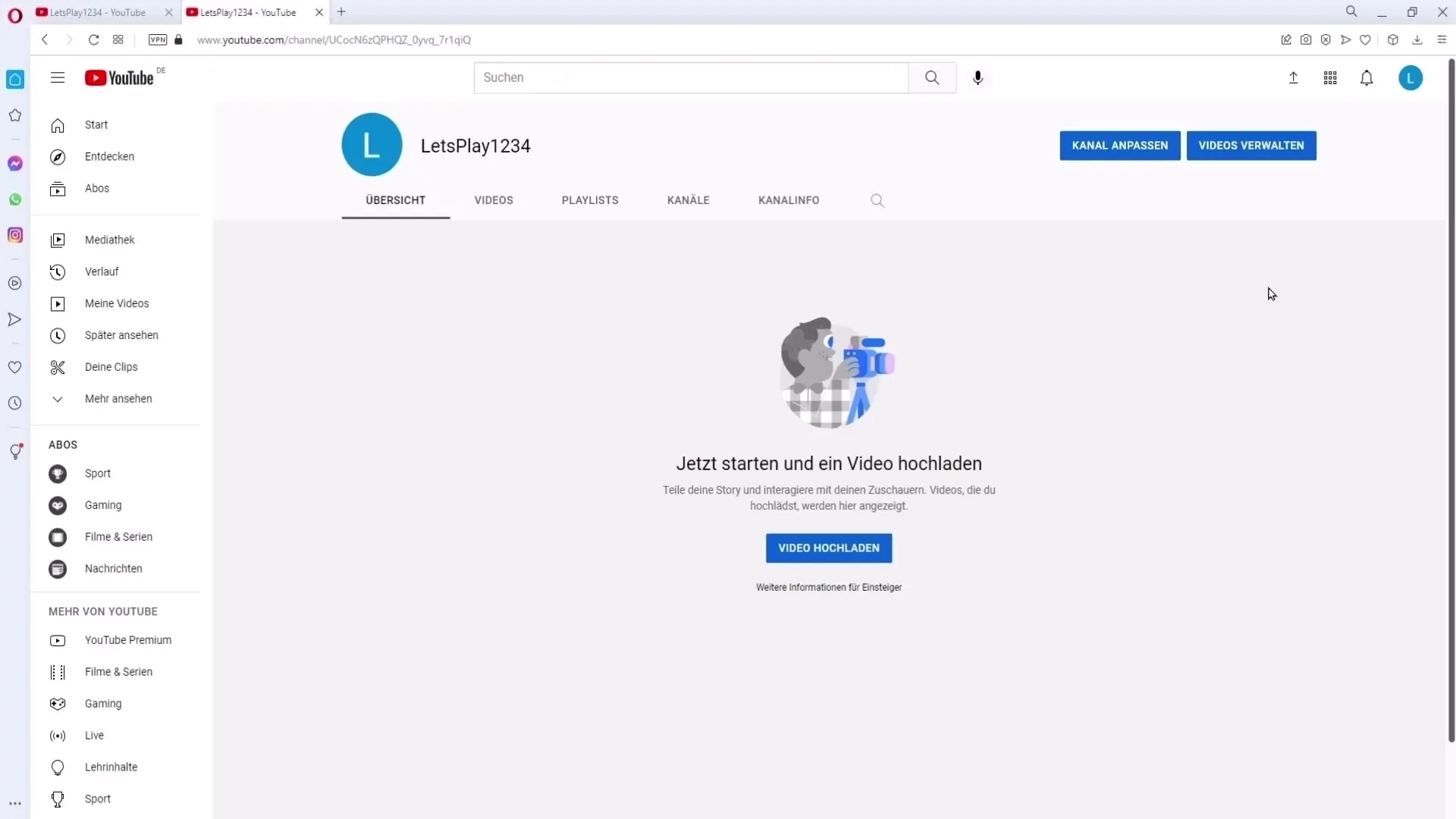
2. Kontrollera videokvaliteten
Din videos kvalitet är avgörande. Se till att din video har spelats in minst i 1080p (1920x1080). Om du har dålig videokvalitet, är det inte YouTubes fel, utan din inspelning. Kontrollera därför din video innan du fortsätter.
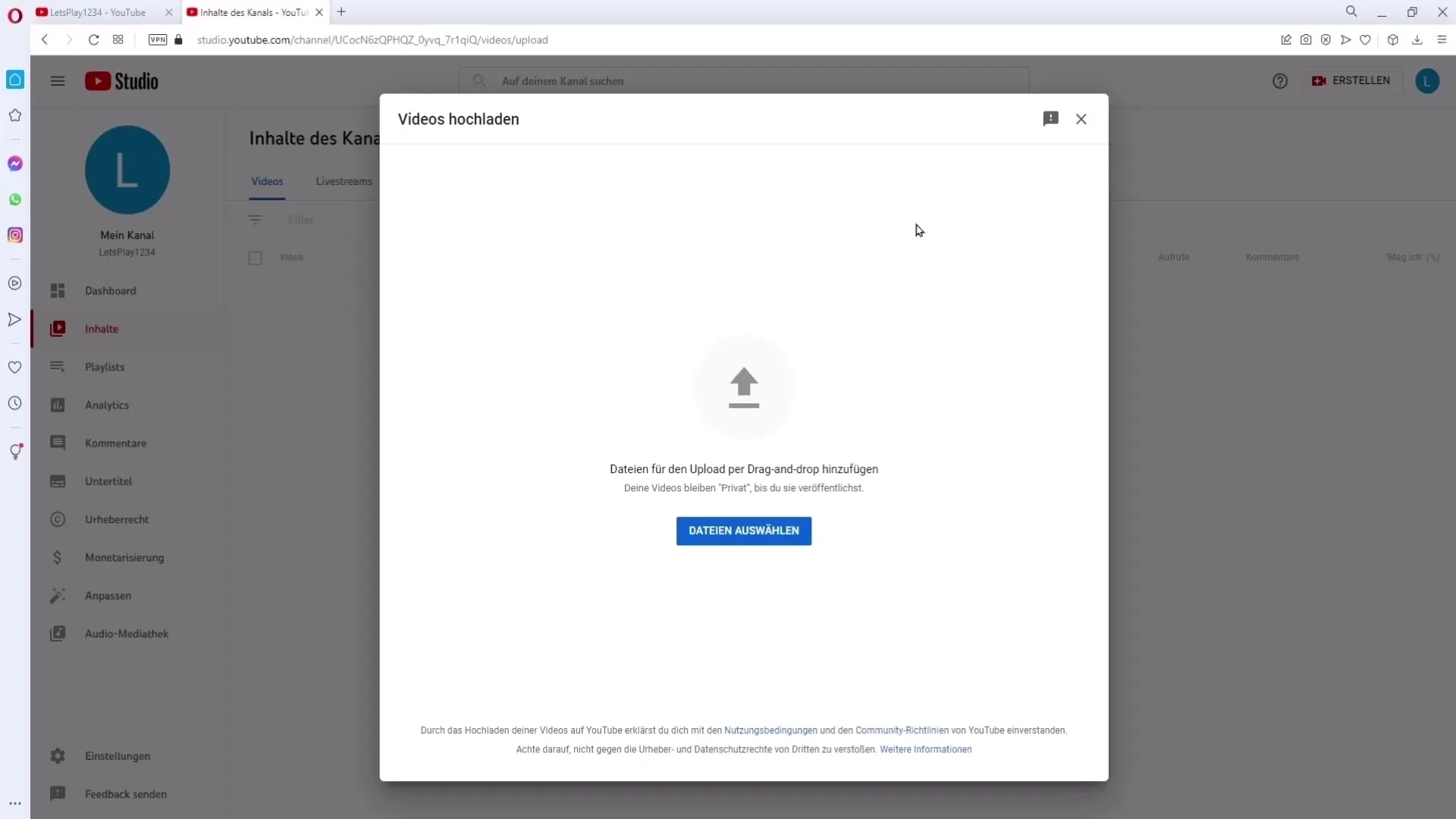
3. Infoga titel och beskrivning
Din videos titel är det första tittarna ser. Den bör vara lockande och informativ, men också innehålla relevanta nyckelord. Det hjälper din video att hittas bättre av användarna. Samma gäller för beskrivningen: Se till att inkludera relevanta nyckelord i de första 100-150 tecknen. Det gör det enklare för algoritmen att kategorisera din video.
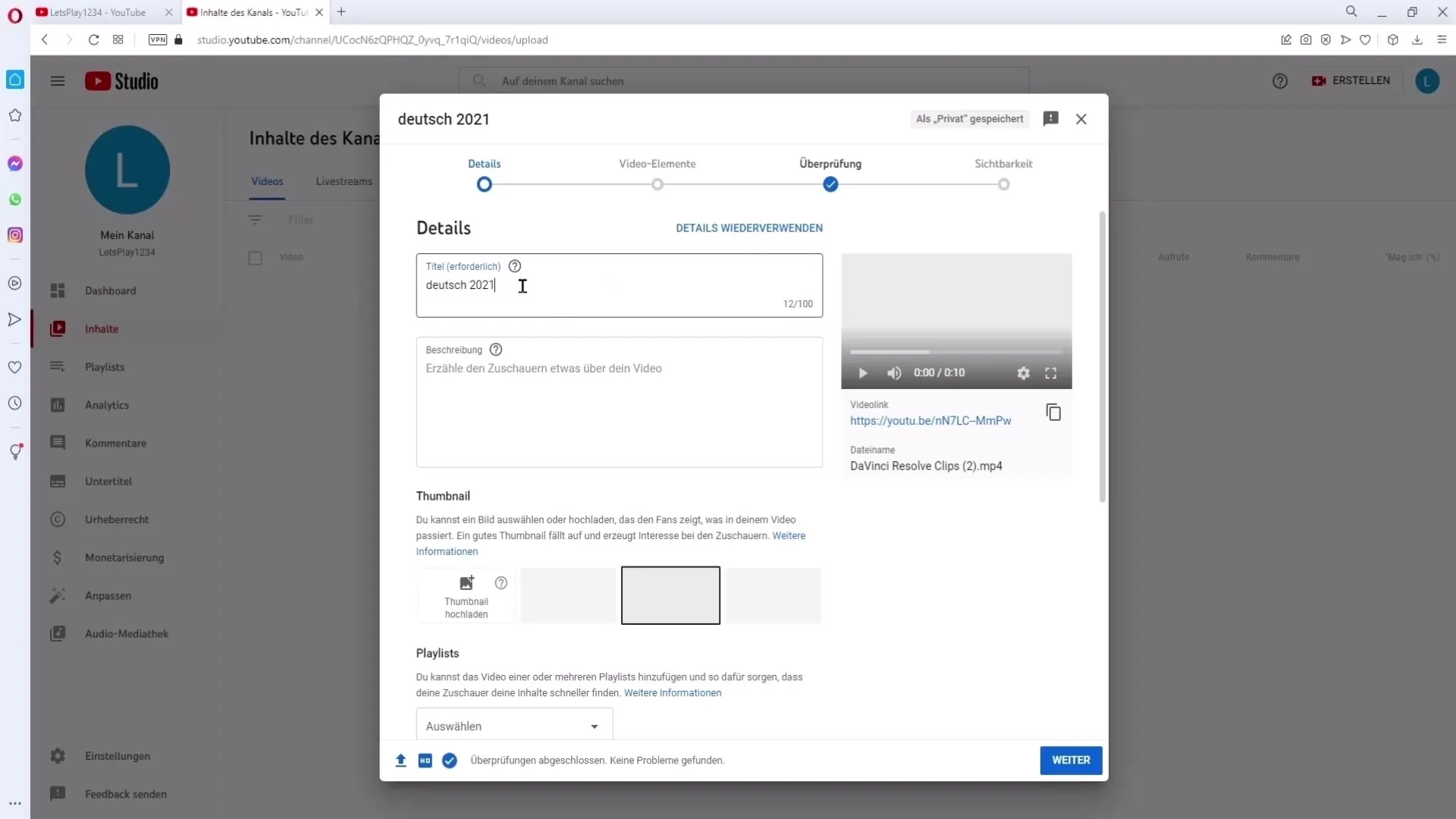
4. Skapa en miniatyrbild (thumbnail)
Miniatyrbilden är det första visuella intrycket av din video. Du kan antingen välja en automatiskt genererad miniatyrbild eller skapa din egen. Det rekommenderas att skapa en iögonfallande och inbjudande miniatyrbild, eftersom detta kan öka klickfrekvensen avsevärt.
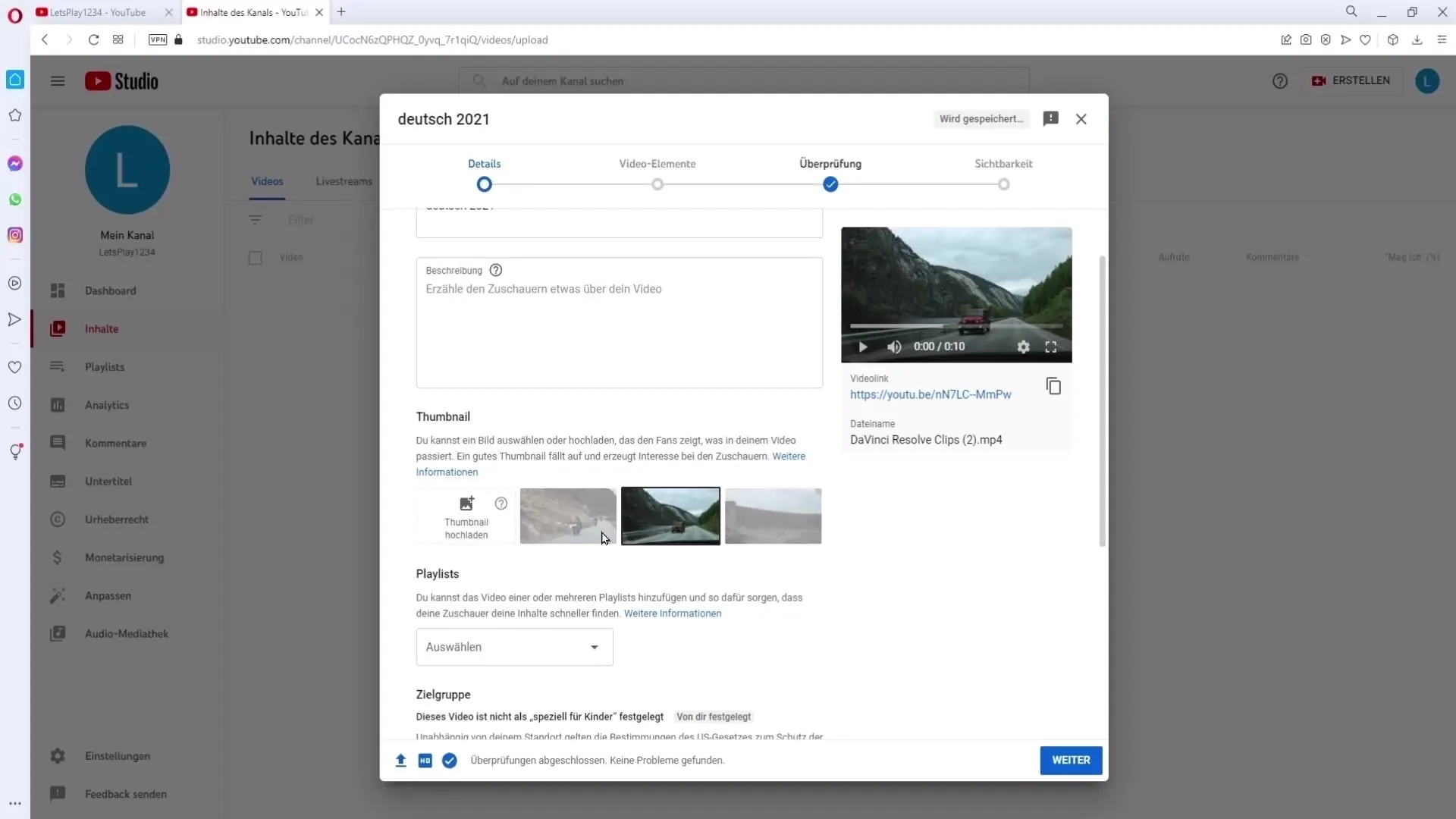
5. Ange målgruppen
En viktig inställning är att ange om din video är specifikt för barn eller inte. Detta beslut är väsentligt eftersom det påverkar vilka funktioner och monetära alternativ som är tillgängliga för dig.
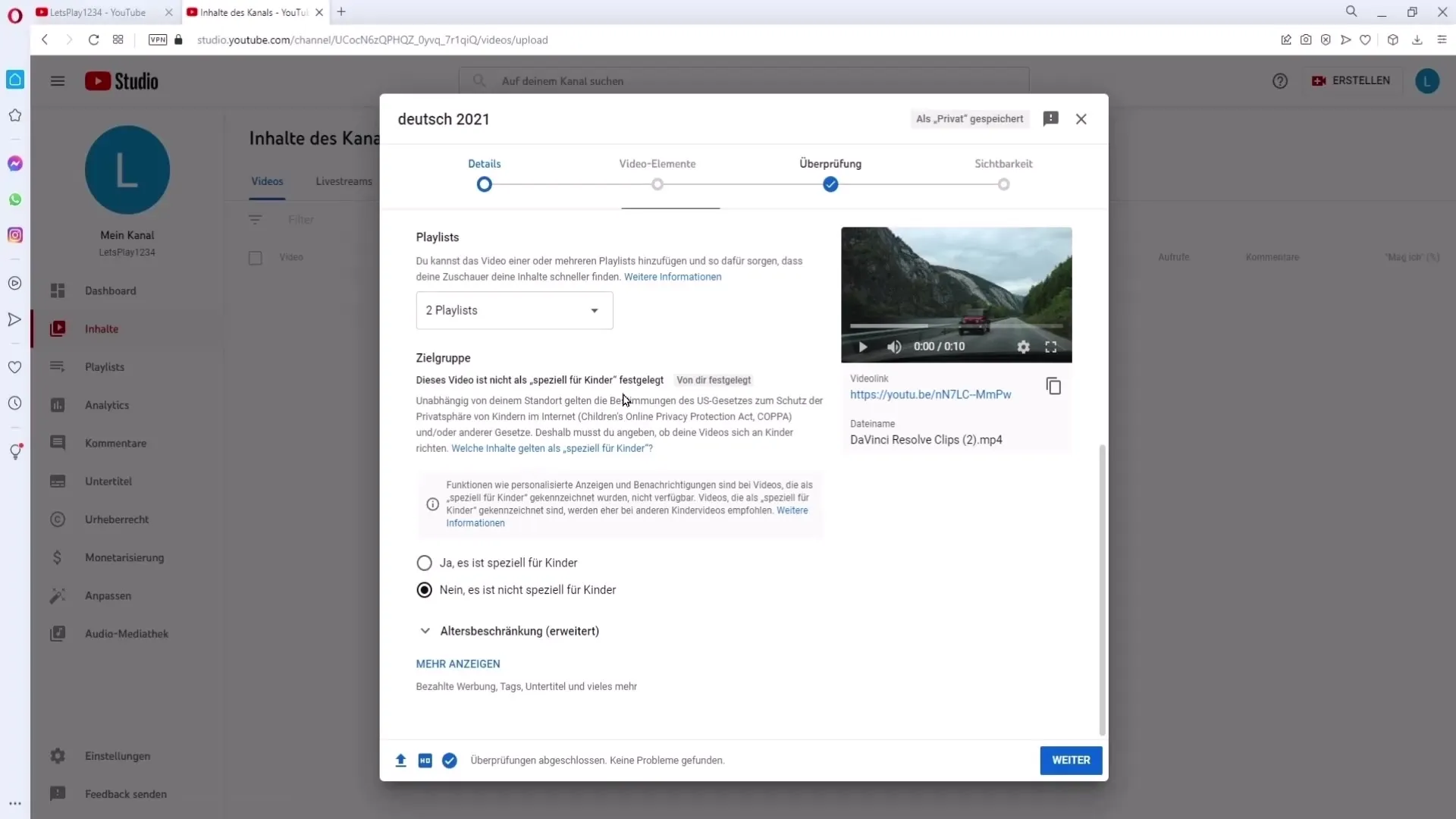
6. Ytterligare inställningar
Klicka på "Visa mer" för att se fler inställningar. Här kan du aktivera alternativ som betald marknadsföring för att markera din video som sponsrad eller annonserad. Det är viktigt för att säkra synligheten av ditt innehåll och för att undvika framtida problem med monetariseringen.
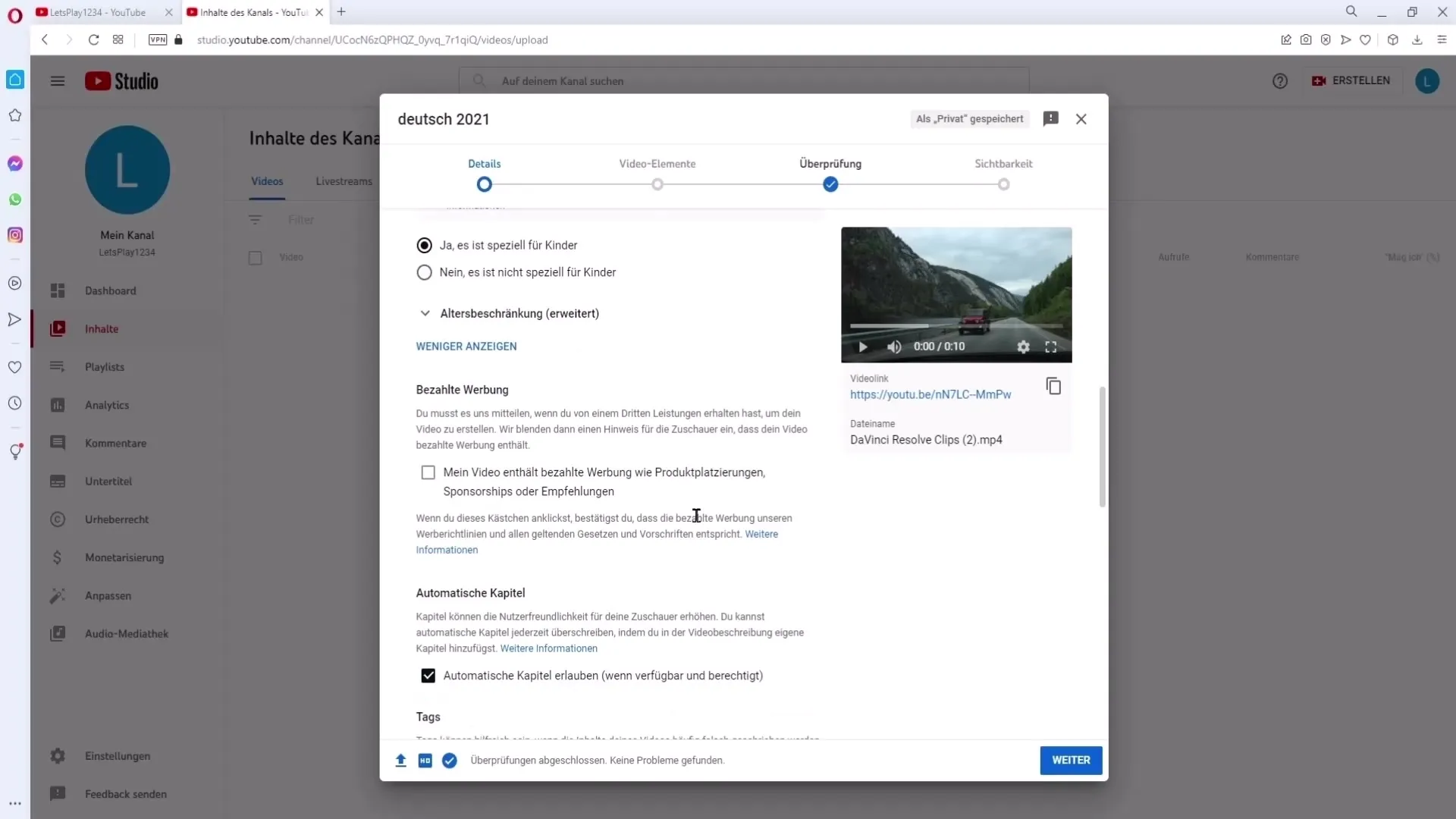
7. Lägg till taggar och språk
Lägg till relevanta taggar som beskriver vad din video handlar om. Dessa hjälper din video att bli synlig. Samtidigt välj vilket språk videon är på för att säkerställa att rätt tittare kan nå din video.
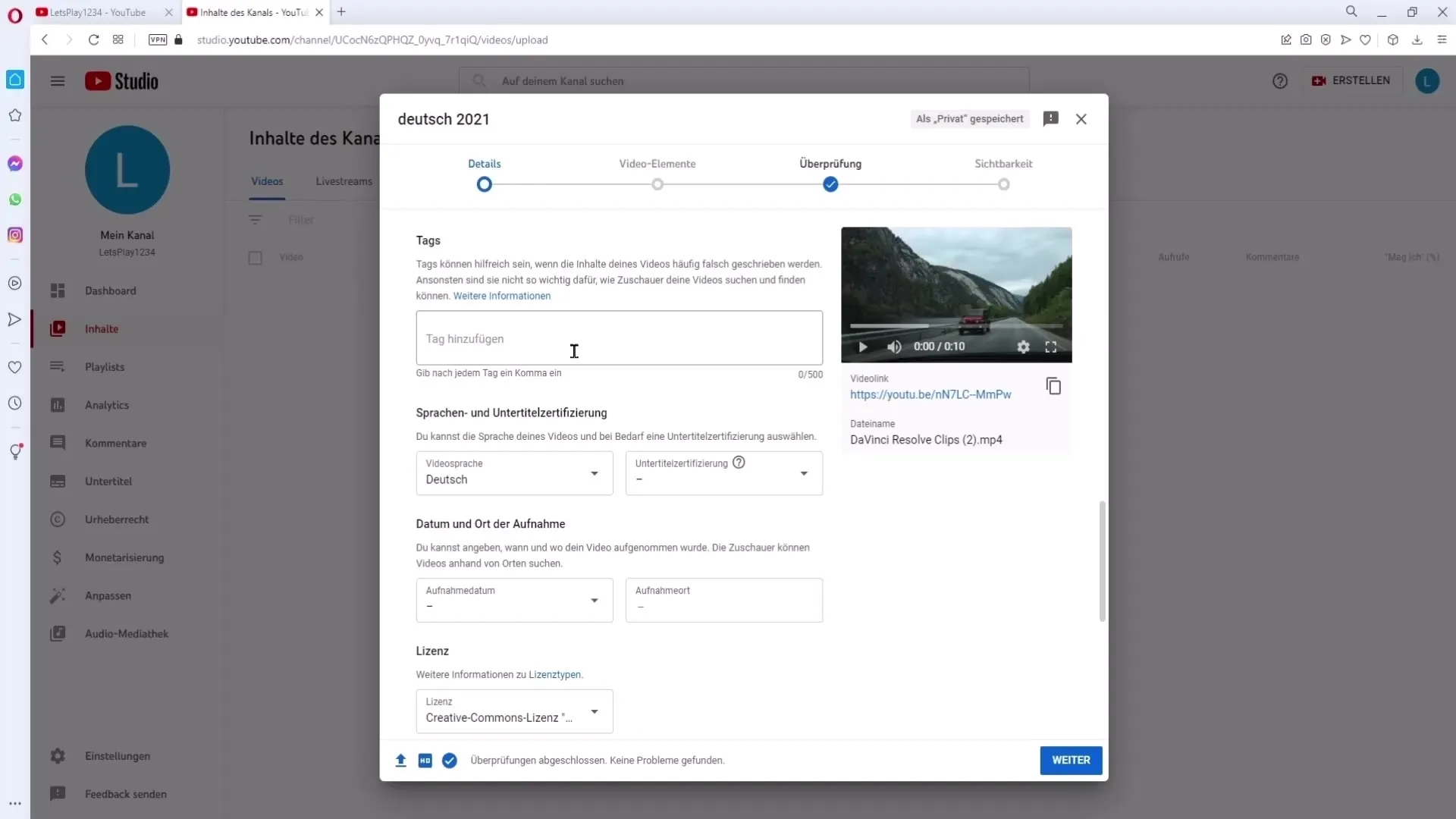
8. Ange publiceringstidpunkt
Du kan välja om du vill ladda upp din video omedelbart eller på en angiven senare tidpunkt. Använd premiereläget om du vill att din publik ska se videon tillsammans med dig och kunna kommentera direkt.
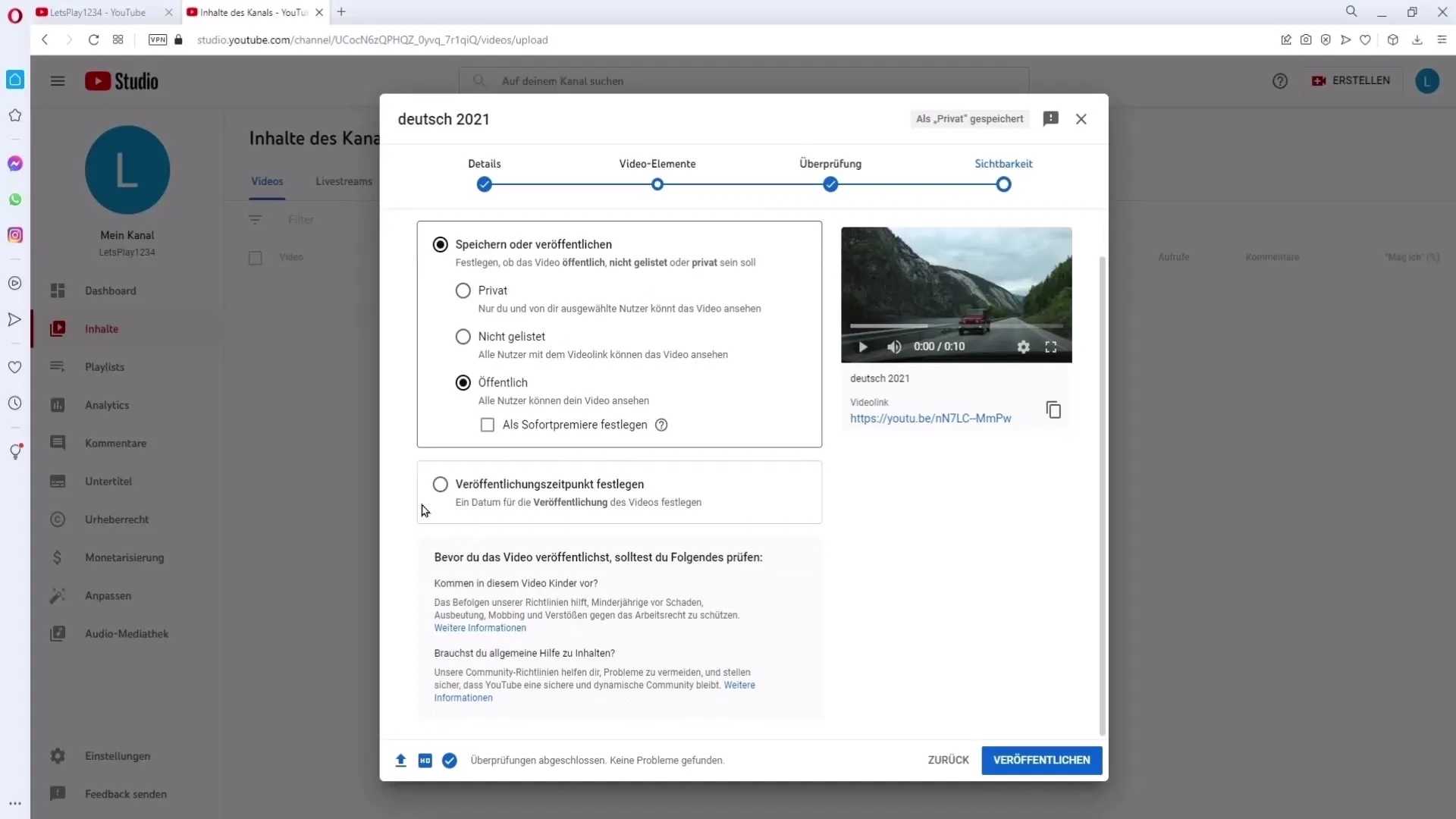
9. Inställning av synlighet
Välj synligheten för din video: Du kan välja mellan privat, icke listad och offentlig. Med ”privat” kan endast du och de personer du har valt se videon, medan alla kan se videon om den är ”offentlig”.
10. Granskning och uppladdning
När du har gjort alla inställningar, klicka bara på ”Fortsätt” för att komma till slutgranskningen. Klicka sedan på ”Ladda upp”. Din video sparas och kan följas i din videoöversikt.
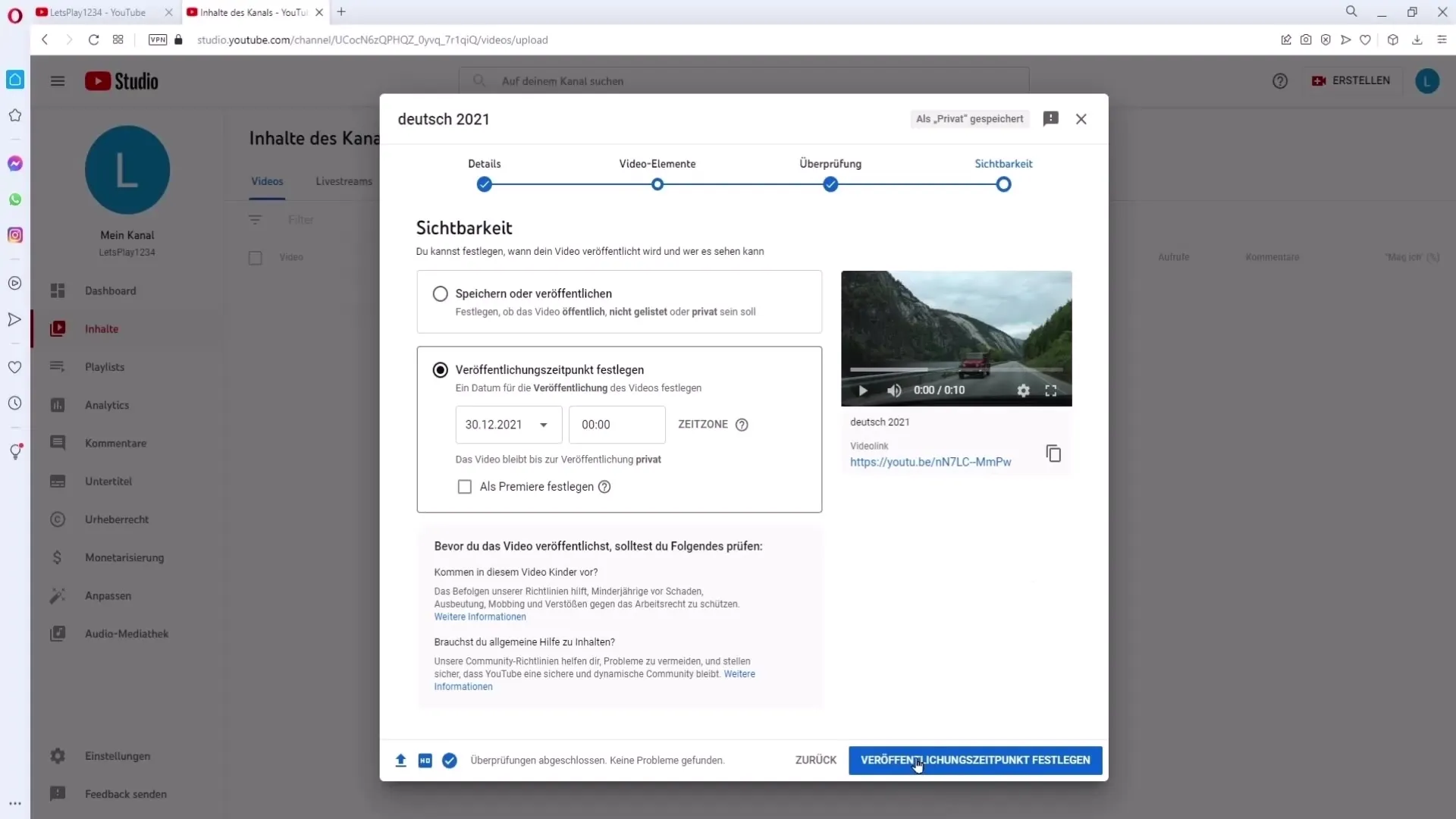
11. Efter uppladdningen
Gå till din kanal och till YouTube Studio för att se dina uppladdade videor. Här kan du när som helst uppdatera eller ta bort dina videor om du har gjort ett fel.
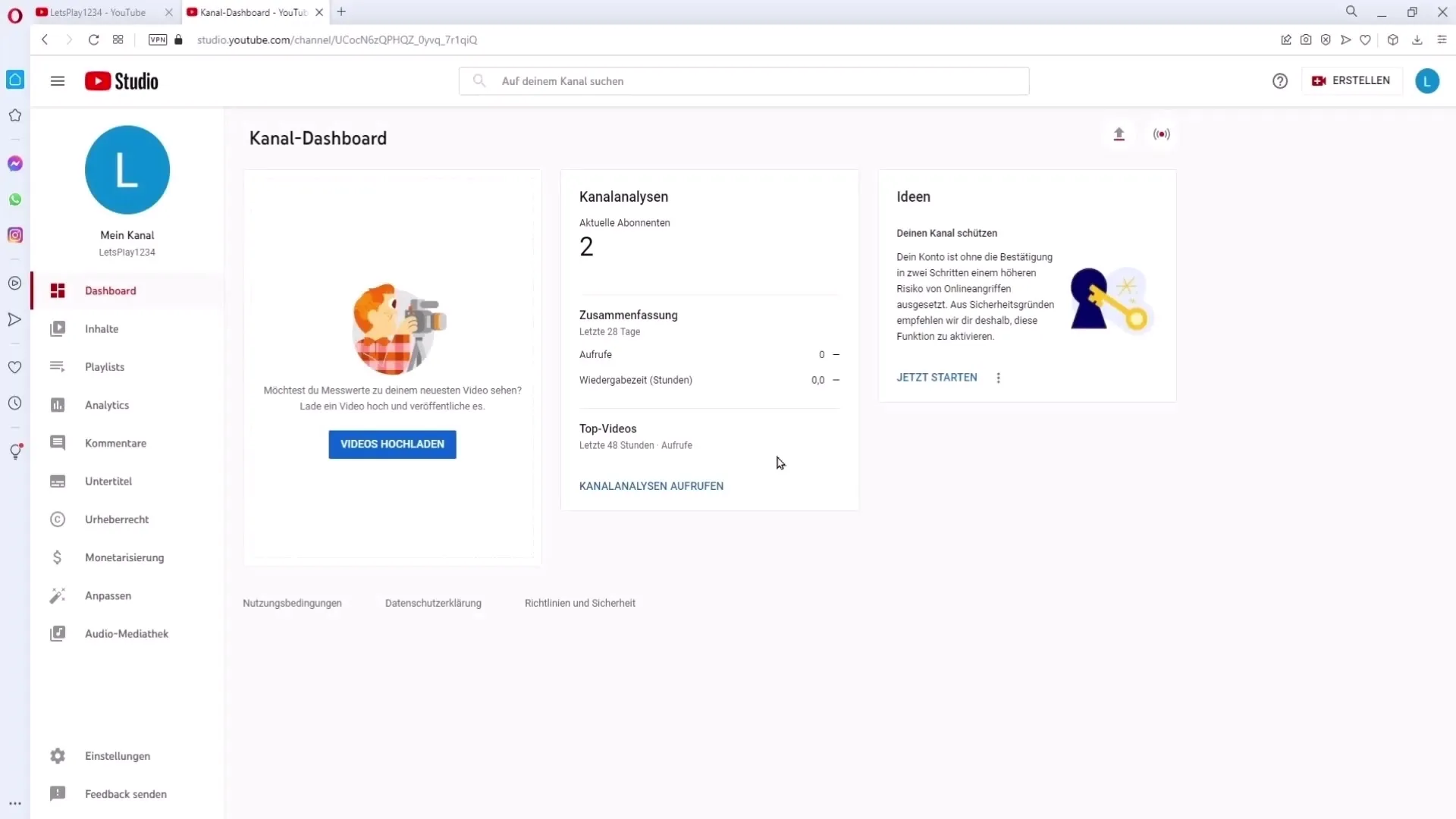
12. Anpassa kanal- och videoinställningar
Gå till kanalinställningarna och definiera standardinställningar för framtida videor som du vill använda. På så sätt sparar du tid vid uppladdning.
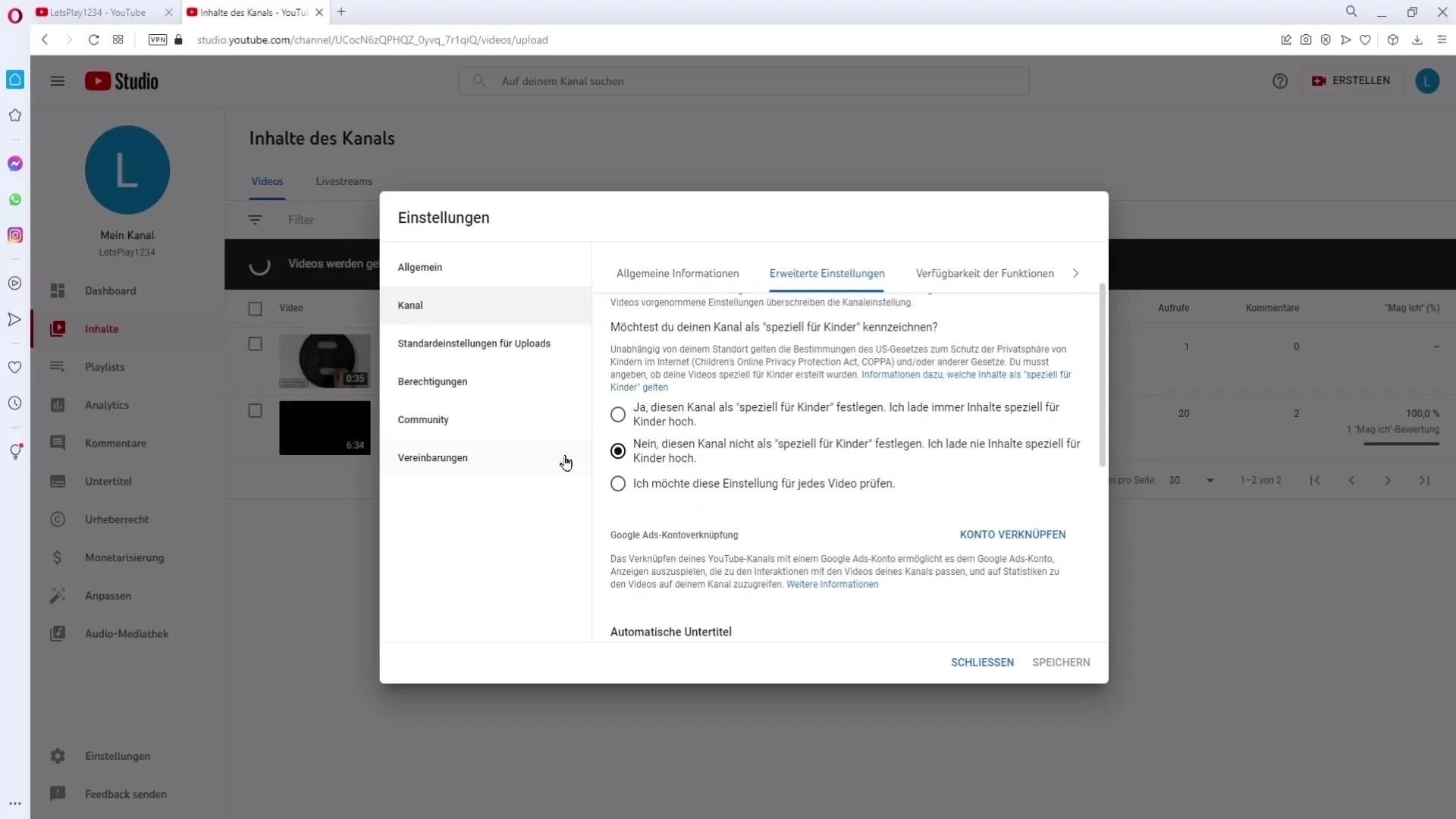
Sammanfattning
Att ladda upp videor på YouTube kräver några överväganden för att säkerställa att din content når rätt målgrupp och presenteras på bästa sätt. Se till att ha bra video kvalitet, integrera viktiga nyckelord i titel och beskrivning och välj rätt inställningar för att maximera potentialen för dina videor.
Vanliga frågor
Hur laddar jag upp en video på YouTube?Klicka på uppladdningsikonen, välj din video och följ anvisningarna för att fylla i titel och beskrivning.
Behöver jag ett YouTube-konto för att ladda upp videor?Ja, ett YouTube-konto krävs för att kunna ladda upp videor.
Vad är rekommenderad video kvalitet?Den rekommenderade video kvaliteten är minst 1080p.
Hur kan jag monetarisera mina videor?För att generera intäkter måste du vara en del av YouTube-partnerprogrammet och aktivera monetariseringen för din video.
Hur lägger jag till taggar på min video?Taggar kan läggas till i uppladdningsområdet under ”Ytterligare alternativ”.
Vad kan jag göra om jag har gjort ett fel vid uppladdning?Du kan redigera eller ta bort videon i YouTube Studio.


